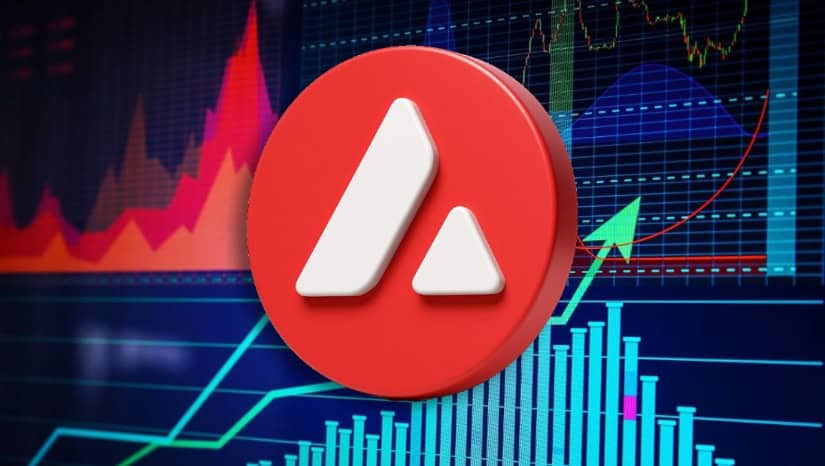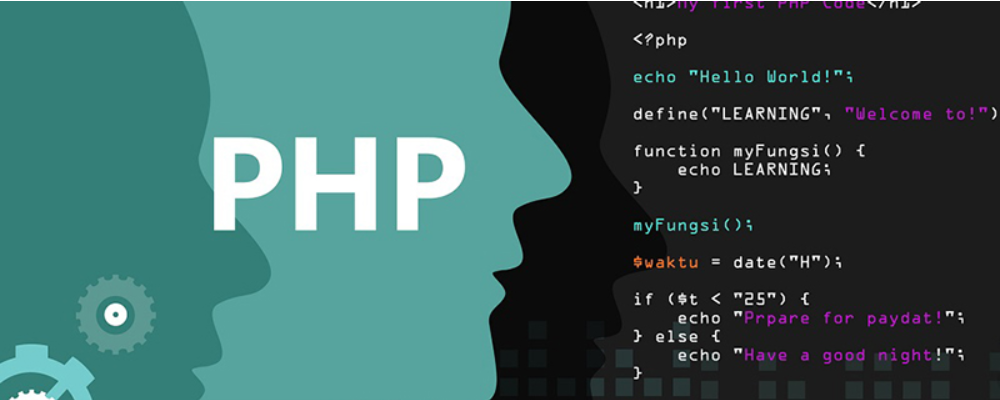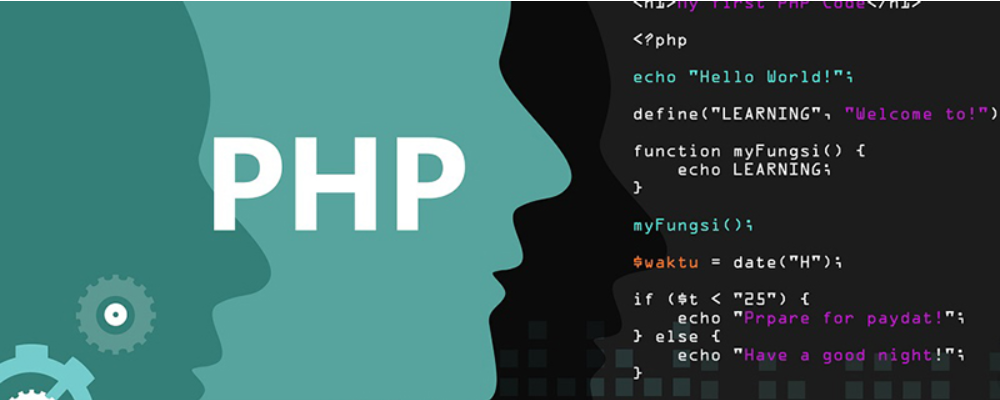VirtualBox下配置虚拟端口
时间:2010-04-28 来源:hbomb_ustc
VirtualBox下配置虚拟端口
原文:http://blog.csdn.net/hawking_zhao/archive/2008/10/30/3182132.aspx由于专业性质,平时的学习和工作中的很多任务都要在Linux下完成。于是在WindowsXP下安装了VirtualBox+Ubuntu来满足需要。 最近需要做一些Linux下串口通信的东西,非常希望能在VirtualBox下模拟几个虚拟串口方便调试。网上这方面的东西几乎没有,而且 VirtualBox官方帮助文件中的设置虚拟串口的方法老有问题(似乎是只能在WinNT下使用),于是参照了VMware中的方法,使用 Windows下的管道Pipe完成虚拟端口的配置。
1. VirtualBox的设置。在虚拟机的设置中,选择“串口”一项,选中“启用串口”,并在“Port Mode ”中选择“Host Pipe ”方式。然后需要创建一个新的管道。选中“创建管道”,“Port Path”添入管道名“\\.\pipe\vbox ”。管道名的命名规 则:\\.\pipe\<pipe_name>

2. 下载安装Named Pipe TCP Proxy。在菜单“Edit”->“New”添加一个新的管道连接器。Pipe填写在VirtualBox下新建的管道“\\.\pipe\vbox ”,端口任意,比如2008等。其他默认。

3. 开一个cmd窗口,输入telnet 127.0.0.1 2009,如果提示 “ attaching console,wait ... ” 就标示成功了。窗口不要关,这个窗口随后会显示串口的输入输出信息。
4. 运行虚拟机,此时cmd窗口(telnet)应该显示“ attaching console,wait ... connected!”,表明已经成功建立管道。
5. 测试输出。 在Ubuntu下打开一个终端窗口,输入
echo hello world > /dev/ttyS0
此时应该会在Windows下的cmd窗口(telnet)显示“hello world”

6. 测试输入。在Ubuntu终端下输入
cat /dev/ttyS0
此时Windows的cmd窗口(telnet)变为可输入状态。在cmd窗口(telnet)中输入 hello world,回车,Ubuntu终端会显示“hello world”。
注意:VirtualBox版本在1.5以 上才支持此功能!